
⇧ Oh, my gosh...
Azureで仮想マシンの作成とネットワークの設定
今回はMicrosoft Azureを使ってますが、ローカル環境で作成した仮想マシンでも同じようなことはできると思われます。
仮想マシンは、RHEL(Red Hat Enterprise Linux)のものを作成します。SSHキーはダウンロードしておきます。

ネットワークの設定で、HTTPの80番とTomcat用に8080番のポートを開放しておきます。

Oracle JDKのアーカイブページからOracle JDK 17のダウンロードURLを取得
Orcale JDKのダウンロードURLを取得しておきます。
⇧ 上記ページで、LTS(Long Time Support)版であるバージョン17を選択し、
⇧ 上記のページから
https://download.oracle.com/java/17/archive/jdk-17.0.5_linux-x64_bin.rpm
⇧ LinuxのRPMパッケージのJDKのダウンロードURLをコピー。
RHEL(Red Hat Enterprise Linux)にOracle JDK 17をインストール
Azureに作成していた仮想マシンに接続。接続には仮想マシンの作成時にダウンロードしておいたSSHキーを利用します。

wget https://download.oracle.com/java/17/archive/jdk-17.0.5_linux-x64_bin.rpm

sudo rpm -ivh jdk-17.0.5_linux-x64_bin.rpm

パッケージの更新。
sudo rpm -Uvh jdk-17.0.5_linux-x64_bin.rpm

RHEL(Red Hat Enterprise Linux)にTomcatをインストール
とりあえず、Tomcatは9系をインストールすることにします。
⇧ 理研(理化学研究所)さんの所からダウンロードURLをコピーしておきます。
RHEL(Red Hat Enterprise Linux)で、スーパーユーザーに変更。

Tomcatをダウンロード。
wget http://ftp.riken.jp/net/apache/tomcat/tomcat-9/v9.0.69/bin/apache-tomcat-9.0.69.tar.gz
tar -xvf apache-tomcat-9.0.69.tar.gz

フォルダー名を変更。
mv apache-tomcat-9.0.69 tomcat-9.0.69

Tomcat用のユーザー追加。
useradd -r tomcat
Tomcatのユーザー変更。
chown -R tomcat:tomcat /usr/local/tomcat-9.0.69
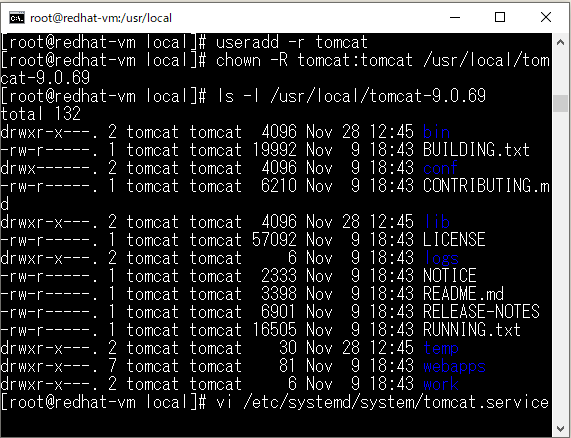
Tomcatのサービスの設定。
[Unit] Description=Apache Tomcat Server After=syslog.target network.target [Service] Type=forking User=tomcat Group=tomcat Environment=CATALINA_PID=/usr/local/tomcat-9.0.69/temp/tomcat.pid Environment=CATALINA_HOME=/usr/local/tomcat-9.0.69 Environment=CATALINA_BASE=/usr/local/tomcat-9.0.69 ExecStart=/usr/local/tomcat-9.0.69/bin/catalina.sh start ExecStop=/usr/local/tomcat-9.0.69/bin/catalina.sh stop RestartSec=10 Restart=always [Install] WantedBy=multi-user.target
Tomcatのサービスを起動。
systemctl start tomcat.service systemctl enable tomcat.service systemctl status tomcat.service

ファイアウォールの設定。
firewall-cmd --zone=public --permanent --add-port=8080/tcp firewall-cmd --zone=public --permanent --add-port=8443/tcp firewall-cmd --reload

ブラウザから、仮想マシンのパブリックIPアドレス:8080にアクセス。

とりあえず、仮想マシンにOracle JDK 17とTomcatがインストールできました。
ちなみに、Azureの仮想マシンに接続するのは、Azure Bastionって機能を使うのが良いらしいです。
毎度モヤモヤ感が半端ない...
今回はこのへんで。